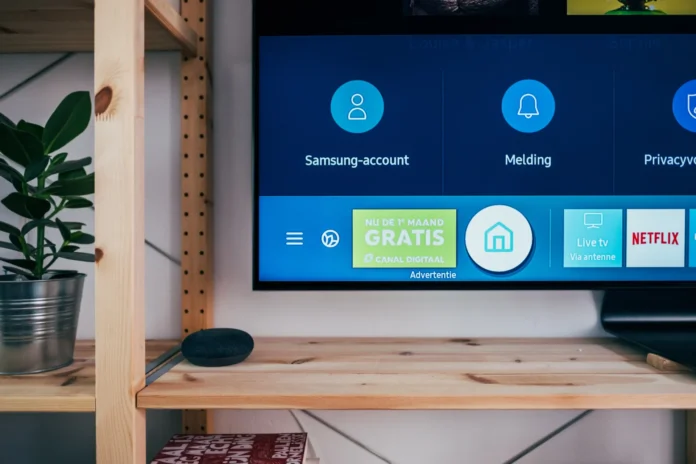De Vizio HDTV heeft standaard instellingen om alle kanalen in 1080p, d.w.z. HD-kwaliteit, weer te geven. Daarom ziet u alle kanalen uitvergroot vanwege de scherminstellingen die nodig zijn om alles in 1080p weer te geven. Dit kan voor u een probleem zijn, omdat veel zenders hun video nog niet in deze resolutie uitzenden.
Sommige staan nog in de traditionele 4:3 beeldverhouding. Dit wordt opgelost door de schaling aan te passen en ze handmatig te wijzigen. Maar voordat u begint, moet u weten welke schaalinstellingen geschikt zijn voor een bepaald type scherm.
Wat zijn de verschillende soorten zoom-instellingen voor Vizio TV
Er zijn vier verschillende soorten zoominstellingen voor Vizio TV’s die u op elk moment kunt wijzigen. Hieronder vindt u gedetailleerde informatie over de verschillen en hoe u een van de opties precies kunt toepassen:
- Normale modus. De normale zoomstand gaat uit van een standaard beeldverhouding. Er wordt niet geschaald, zodat het beeld er natuurlijk uitziet. Als u bijvoorbeeld kijkt naar een kanaal met een beeldverhouding van 4:3, zult u zwarte balken zien aan beide zijden van het scherm. Om terug te keren naar de standaard beeldverhouding, schakelt u het scherm terug naar normaal, d.w.z. de normale modus.
- De tweede modus is Zoom. In deze modus wordt het scherm alleen vergroot als er aan weerszijden zwarte balken te zien zijn, wat afhankelijk is van de beeldverhouding. In deze modus zullen sommige kanalen worden vergroot, en de rest normaal worden weergegeven. Dit zal merkbaar zijn tijdens het kijken.
- Dan is er de instelling Wide. Als je een uitgerekt beeld niet erg vindt, is deze modus iets voor jou. De zwarte balken aan de zijkanten zullen verdwijnen.
- Panoramische modus. In deze modus worden de linker- en rechterkant van het scherm uitgerekt, en blijft het middengedeelte onaangeroerd. Als u een 4:3 film bekijkt met deze instelling, zult u merken dat een deel van het beeld is weggesneden.
Hoe uit te zoomen op Vizio TV met uw IR-afstandsbediening
U kunt de zoominstellingen op uw tv wijzigen met de afstandsbediening van Vizio. Zet eerst uw tv aan en pak de IR-afstandsbediening. Volg dan de volgende instructies:
- Druk eerst op de toets “Menu” op de afstandsbediening in de rechterbovenhoek. Wacht tot het zijmenu verschijnt.
- Navigeer naar de “Systeem” sectie.
- Ga dan naar het onderdeel “Toegankelijkheid” onderaan in het menu.
- Als u eenmaal genavigeerd bent, markeer dan de “Zoom Mode” sectie.
- Druk op de OK-knop om de zoommodus uit te schakelen en het scherm terug te brengen naar de normale modus.
- Als u klaar bent, drukt u op de toets Exit om het menu te sluiten.
Als u de bovenstaande stappen volgt, wordt uw scherm weer normaal. Als u de zoominstellingen weer wilt wijzigen, volgt u gewoon stap 1-5 hierboven en drukt u op de knop “OK” op de afstandsbediening. Schakel tussen de verschillende modi totdat u er een vindt die voor u werkt.
Hoe problemen met zoomen op te lossen als de standaardmethode niet werkt
Als u na al het bovenstaande nog steeds problemen hebt, moet u misschien een fabrieksreset overwegen. Natuurlijk moet dit alleen worden gedaan in extreme gevallen en wanneer u al het andere hebt geprobeerd, waarbij u ervoor moet zorgen dat alle methoden om het probleem op te lossen niet werken. Houd er rekening mee dat het probleem te maken kan hebben met de toegankelijkheid. Misschien hebt u per ongeluk de toegankelijkheidsmodus ingeschakeld omdat deze een zoommodus heeft. Als dit het geval is, probeert u in dat geval het volgende:
- Ga eerst naar “Menu“.
- Als je daar bent, zoek dan de “Systeem” sectie.
- Ga in het gedeelte “Systeem” naar “Toegankelijkheid“.
- In het laatste gedeelte hierboven, selecteer “Zoom Mode” en zet het uit.
Op deze manier kunt u het probleem met de schermzoom oplossen als de standaardmethoden niet hebben geholpen en zonder de fabrieksinstellingen te herstellen.